ما هي اختصارات الايفون؟ و كيف تعمل؟
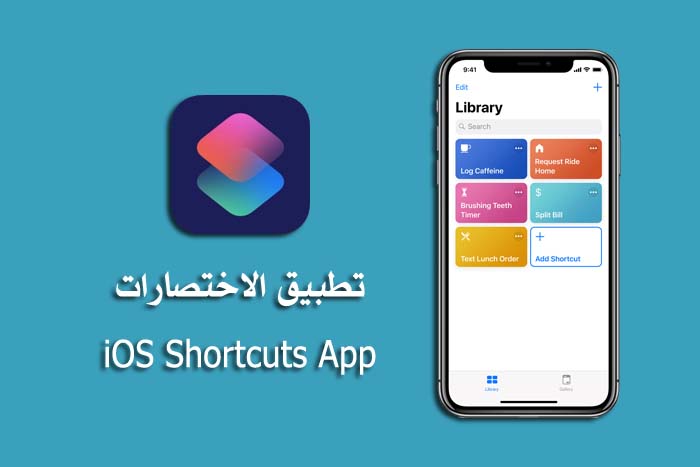
ما هي اختصارات الايفون؟ و كيف تعمل؟ اختصارات ايفون توفر وسيلة سريعة لإنجاز المهام مع التطبيقات الخاصة بك حيث يمكن للاختصارات أتمتة مجموعة متنوعة من المهام – على سبيل المثال ، الحصول على الاتجاهات إلى مكان معين ونقل النص من تطبيق إلى آخر ، وإنشاء تقارير النفقات ، والمزيد.
اقرا المزيد:الشبكة الكمومية المتعددة العقد تمهد الطريق للإنترنت الكمومي
استنادًا إلى كيفية استخدامك للتطبيقات والمتصفح والبريد الإلكتروني وسجل الرسائل سيقترح تطبيق سيري اختصارات بسيطة ومفيدة يمكنك النقر عليها بسرعة للتشغيل و بمجرد إنشاء الاختصار يمكنك ببساطة استدعاء Siri ، ثم نطق اسم الاختصار لتشغيله.
تطبيق Shortcuts
بالإضافة إلى تشغيل الاختصارات البسيطة التي يقترحها تطبيق Siri ، يمكنك استخدام تطبيق Shortcuts لإضافة اختصارات جاهزة أو مخصصة لجهازك و يتيح لك التطبيق الجمع بين خطوات متعددة عبر تطبيقات متعددة لإنشاء عمليات تلقائية للمهام و بعد إضافة الاختصارات يمكنك تشغيلها من خلال:
- تطبيق الاختصارات
- الشاشة الرئيسية على iPhone أو iPad أو iPod Touch
- . أداة الاختصارات على iPhone أو iPad أو iPod Touch
- Apple Watch
- تطبيق Siri
ما هو الإجراء ( action )؟
الاجراء هو جزء من الاختصار حيث يشتمل كل اختصار على سلسلة من الإجراءات ، وكل إجراء يمثل خطوة واحدة تؤدي وظيفة معينة. على سبيل المثال ، قد يحتوي الاختصار الذي يشارك صورة GIF متحركة على ثلاثة إجراءات متتالية: الحصول على أحدث الصور التي التقطتها على جهازك ثم يستخدم تطبيق Make GIF هذه الصور لإنشاء صورة GIF متحركة ، ويرسلها تلقائيًا إلى الاشخاص الذين تختارهم .
تمثل الإجراءات أفضل ميزات التطبيقات الموجودة على جهازك ، مقسمة إلى أجزاء أصغر. من خلال أكثر من 300 إجراء و التي يمكنك تجميعها معًا لإنشاء اختصارات للايفون.
آلية عمل إختصارات الايفون
عند تشغيل اختصار ، يتم تشغيل كل إجراء في قائمة الإجراءات بالترتيب من أعلى إلى أسفل و يلعب كل إجراء دورًا في المهمة التي تريد إنجازها . على سبيل المثال ، تجلب بعض الإجراءات المعلومات ، إما من جهازك أو من الإنترنت بينما تعمل بعض الإجراءات على تحويل المعلومات
على سبيل المثال ، تغيير حجم الصورة و تقوم الإجراءات الأخرى بمشاركة المعلومات مع ألبومات الصور او مع جهات الاتصال التي تستخدم تطبيقات الرسائل أو البريد ، أو إلى تطبيقات التواصل الاجتماعي الأخرى.
أين يتم تخزين الاختصارات؟
الاختصارات التي تقوم بإنشائها أو تحديدها من المعرض يتم تخزينها في شاشة اختصاراتك الخاصة بالتطبيق و تتوفر هذه الاختصارات على أجهزة آيفون و ايباد وهي جاهزة للتشغيل في أي لحظة.
يتم تمثيل كل اختصار بواسطة مستطيل دائري له عنوان وأيقونة ولون
اضغط على الاختصار مرة واحدة لتشغيله ، أو انقر فوق الرمز لرؤية الإجراءات الموجودة بداخله.
كيفية اضافة اختصارات الايفون
من السهل إنشاء اختصار جديد ومخصص باستخدام تطبيق Shortcuts في هواتف الايفون و أجهزة الايباد
- الخطوة 1: إنشاء اختصار جديد في مجموعة الاختصارات الخاصة بك.
- الخطوة 2: أضف إجراءات في محرر الاختصارات.
- الخطوة 3: قم بتشغيل الاختصار الجديد الخاص بك لاختباره.
قم بإنشاء اختصار جديد
- في التطبيق اضغط على علامة في الزاوية العلوية اليمنى و سيظهر اختصار فارغ بدون عنوان في محرر الاختصارات.
- اضغط على إضافة إجراء.
- ستظهر قائمة تصنيفات مختلفة.
- اضغط على أي إجراء في القائمة لإضافته إلى الاختصار الخاص بك.
يمكنك أيضًا لمس أحد الإجراءات مع الاستمرار في القائمة ، ثم سحبه إلى الموضع الذي تريده في محرر الاختصارات. - لإضافة إجراء آخر ، انقر فوق واختر إجراءً.
تلميح: عند النقر على الرمز لإضافة إجراء آخر ، يتم فتح فئة الإجراء التي اخترتها مسبقًا من بينها. للعودة إلى قائمة جميع فئات الإجراءات ، انقر فوق . - عند الانتهاء من إضافة الإجراءات انقر فوق التالي ، وأدخل اسمًا للاختصار المخصص ثم انقر فوق تم.
- لاختبار الاختصار الجديد ، انقر على رمز فوق الاختصار لفتحه في محرر الاختصارات ، ثم انقر فوق رمز .
و لإيقاف الاختصار ، انقر فوق . - لتغيير اسم الاختصار انقر على الرمز لفتح التفاصيل ، ثم اضغط على اسم الاختصار، واكتب اسمًا جديدًا ، ثم اضغط على تم.
- لحفظ الاختصار الجديد ، انقر فوق تم.
ملاحظة: إذا لم يكن للاختصار اسمًا ، فانقر فوق التالي ، ثم قم بتسمية الاختصار الخاص بك. انقر فوق تم للحفظ.
و سيظهر الاختصار الجديد أسفل مجموعة الاختصارات ، ويكون جاهزًا للاستخدام.
نصيحة: يمكنك أيضًا إنشاء اختصار جديد عن طريق لمس رمز تطبيق الاختصارات مع الاستمرار على الشاشة الرئيسية ثم النقر فوق إنشاء اختصار.
التراجع عن الخطوات أو إعادتها أثناء إنشاء الاختصار الخاص بك
- في تطبيق الاختصارات ، انقر فوق الرمز أو الرمز في محرر الاختصارات للتراجع عن خطواتك أو إعادتها.
يمكنك أيضًا النقر فوق الرمز لإزالة الاجراء من محرر الاختصارات.
أفكار للاختصارات المخصصة
لتحديد المهام التي يجب تشغيلها باستخدام الاختصارات ، راقب كيفية استخدامك للجهاز طوال اليوم و من الواضح أن المهام التي تقوم بها عدة مرات في اليوم هي اختصارات مثالية. ومع ذلك ، هناك العديد من الافكار الأخرى: ما المهمة التي تستغرق وقتًا طويلاً؟ ما الذي لا يمكنك فعله في التطبيق الذي تعمل فيه حاليًا؟ ستبدأ في التعرف على هذه اللحظات كفرص لإنشاء اختصارات (خاصة بعد مراجعة الإجراءات المتاحة في تطبيق الاختصارات).
ضع في اعتبارك ما يلي:
- إذا كنت طالبًا: قم بإنشاء اختصارات لإدارة تذكيرات الواجبات والاختبارات أو الدراسة باستخدام البطاقات التعليمية ، أو إنشاء أمثلة للمسائل ، أو ترجمة النص بين اللغات.
- إذا كنت تتنقل يوميًا: أنشئ اختصارات لمعرفة أوقات القطار ، أو راجع اجتماعاتك لليوم ، أو اسمع أهم عناوين الأخبار تُقرأ بصوت عالٍ.
- إذا كنت مهتمًا بالصحة: قم بإنشاء اختصارات لتسجيل ما تأكله وتشربه ، أو نشاطك الرياضي ، أو نومك ، أو صحتك الإنجابية.
- إذا كنت مستمعًا شغوفًا للموسيقى: قم بإنشاء اختصارات لتشغيل قوائم التشغيل المفضلة لديك أو إضافة الأغاني إلى قوائم التشغيل أو سحب كلمات الأغاني أو مشاركة الأغاني المفضلة لديك.
- إذا كنت تحب تناول الطعام بالخارج ، أو تناول القهوة : قم بإنشاء اختصارات للعثور على الاتجاهات إلى الأماكن القريبة ، أو قم بدعوة الأصدقاء ، أو قم بالحجز أو تقديم الطلبات عبر الهاتف ، أو تسجيل آرائك.
- إذا كنت تتواصل غالبًا مع الأصدقاء والأحباء: أنشئ اختصارات لإرسال رسائل نصية نموذجية ، أو قم بتحرير صورك ، أو إجراء مكالمات هاتفية أو FaceTime بسرعة ، أو إنشاء ومشاركة صور متحركة
- إذا كنت تشارك النفقات مع الأصدقاء أو ترغب في إنفاق الأموال: قم بإنشاء اختصارات لإرسال أو طلب المدفوعات باستخدام ابل باي أو تطبيق نقدي آخر.
المهام التي تتطلب الكثير من الضغطات على جهاز الايفون الخاص بك هي أيضًا مثالية للاختصارات و تعمل الأتمتة المفيدة حقًا على تقليل المهام المطلوبة للوصول إلى هدفك بشكل كبير.
التطبيق الذي لا يلبي احتياجاتك تمامًا هو مرشح مثالي آخر للأتمتة و من خلال إنشاء اختصار يتكامل مع التطبيق فأنت لست مقيدًا بالخيارات التي يقدمها مطورو التطبيق ، ويمكنك إنشاء أداة أكثر تخصيصًا.
اقرا المزيد:10 أسئلة لا تطرحها على جوجل مطلقًا!









